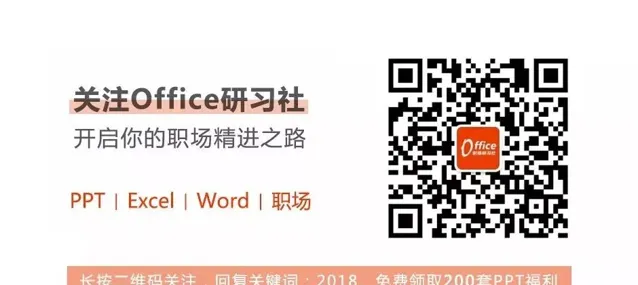點選 👆 office研習社 👇 關註星標 ★ 不迷路
你好,我是小智。
在編輯文件中,你還在使用空格鍵來對齊文本嗎?
猛敲鍵盤結果排版不僅亂,還不容易對齊。
如何快速對齊文本呢? 今天教大家4個方法 ,三秒鐘搞定。
1、Tab鍵對齊
首先全選文本,然後在標尺上點選要對齊的位置。
設定好後,按下【Tab鍵】就可以完成對齊了。
2、字元對齊
在編輯文件中,遇到字數長短不一,我們可以調整文字寬度來對齊。
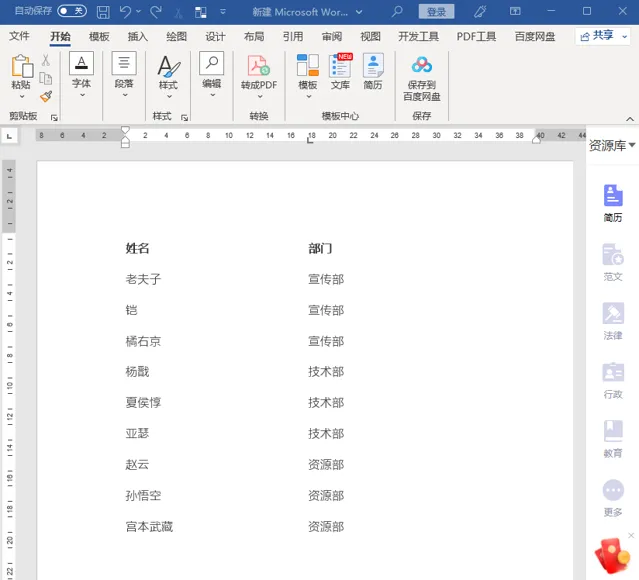
先按住【Alt鍵】,選中豎排的文字;
在工具列點選【開始】,在【段落】中選擇大寫A的符號,點選【調整寬度】;
將文字寬度設定為3字元,也可以根據自己的需求來填寫字元。
3、表格對齊
在資訊多,文字長短不一的情況下,最好的辦法就是使用表格來對齊。
全選文字,在工具列點選【插入】-【表格】-【文本轉換成表格】,設定好列數後點選確定。
最後把表格的邊框去掉即可。
4、邊框底紋對齊
在編輯論文或者封面時,因為字數的不同,添加底線的時候總是無法對齊。
例如:
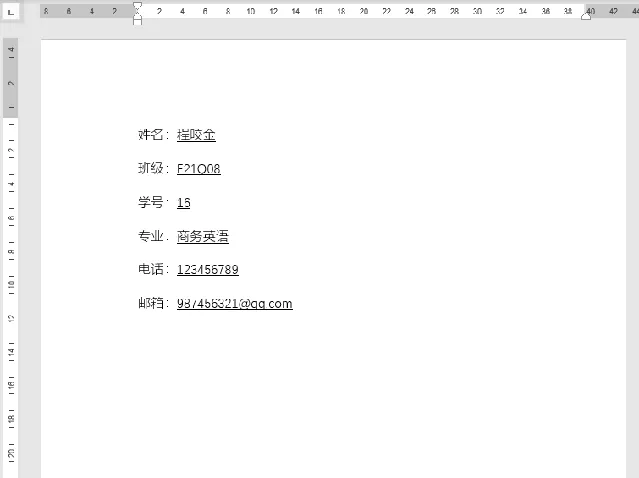
先根據內容插入一個2列6行的表格,再把內容輸進表格中。
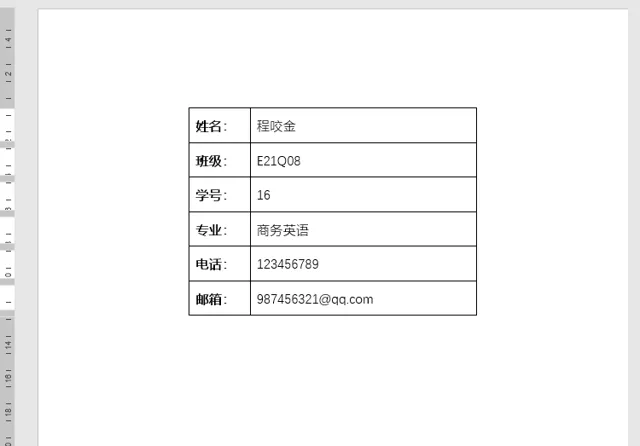
選中豎排左邊內容,點選【段落】-【邊框】,選擇邊框和底紋,開啟對話方塊,邊框設定為無。
接著再選中右邊表格內容,開啟邊框和底紋的對話方塊,刪除不要的邊框線;
最後將文字居中對齊就完成了。
以上就是今天分享的幹貨技巧,你Get到了嗎?別忘記動手練習鴨~
office研習社,每天陪你學習一點點,進步一點點。
喜歡今天的文章,別忘記 「收藏」 點 「在看」 支持~
咱們下期再見!^_^
— END —
©作者:小智,office研習社主編。來源:office研習社(ID:office_360)每天陪你學習一點點,進步一點點。